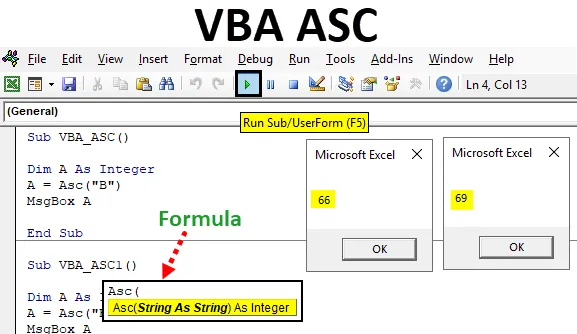
Excel VBA ASC
ASCII, ki je ameriška standardna koda za izmenjavo informacij, je uvedel ustrezno strukturo za vsako številko in abecede. In te ASC kode se pogosto uporabljajo v mnogih programskih jezikih. Tudi v VBA imamo te ASC kode uporabne na več načinov. Te kode so ustvarjene za vsak programski jezik, tako da lahko računalnik razume, kaj se mu napaja. ASCII je številčna predstavitev vsake besede in abecede.
V ASC imamo različne vrste znakov, ki tiskajo znake (ki jih je mogoče videti), da ne tiskajo znakov (ki jih ni mogoče videti, kot so kateri koli postopek ali presledki). Na primer, nekdo vam reče "Dobro jutro", potem pa se sporoča z zvočnimi valovi. Zdaj, če želimo to vstaviti v računalnik ali komu poslati sporočilo, bo računalnik besedilo "Dobro jutro" pretvoril v ASC kode in sporočilo bo preneseno na to osebo. Toda spet bo oseba prejela sporočilo v besedilu, ne v nekaterih kodah.
Formula za funkcijo ASC v Excelu VBA
Poglejmo spodaj formulo funkcije ASC v VBA.
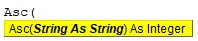
Kako uporabljati funkcijo ASC v Excelu VBA?
Spodaj so različni primeri uporabe ASC funkcije v Excelu z uporabo kode VBA.
To predlogo VBA ASC Excel lahko prenesete tukaj - VBA predloga ASC ExcelExcel VBA ASC - primer 1
Tabelo ASC lahko dobimo na spletni strani ASCII. To referenco smo že pokazali. Spodaj je tabela, ki vsebuje Dec, Hex, HTML ASC kode za posebne tiskarske znake in abecede od A do Ž.
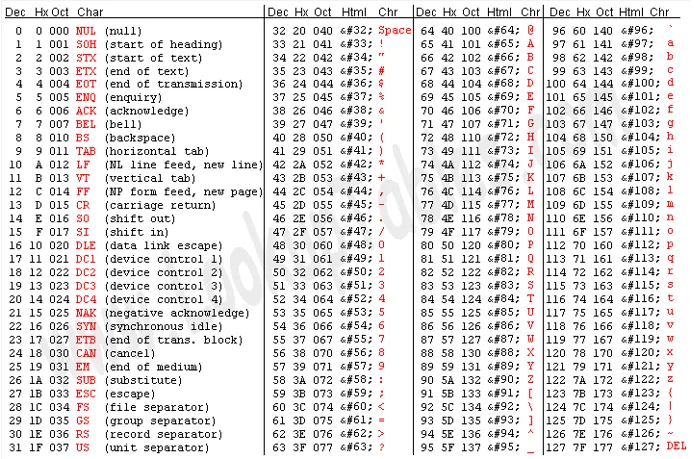
In poleg tega imamo ASC kode za posebne znake in nekaj matematičnih znakov, kot je prikazano spodaj, od 128 do 255.
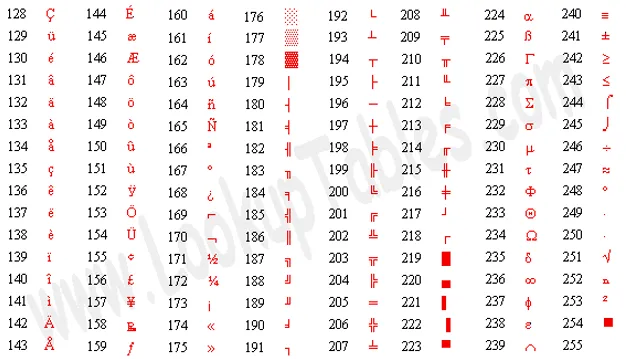
Skupaj imamo 255 ASC kod, ki jih lahko uporabljamo v VBA. Zdaj bomo te kode izvajali tudi v VBA.
- Pojdite na meni VBA Vstavljanje in odprite modul, kot je prikazano spodaj.
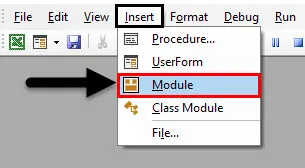
- Zdaj v odprti modul napišite podkategorijo funkcije VBA ASC, kot je prikazano spodaj.
Koda:
Pod VBA_ASC () Konec pod
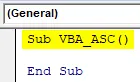
- Po tem določite spremenljivko DIM s katerim koli imenom, recimo, da je " A " in mu dodelite Integers. Čeprav bomo besedilo in številke podali kot vhod v spremenljivko A, vendar bomo uporabljali Integer, ker funkcija VBA ASC šteje cela števila kot izhod, v katerem bo vhod kot niz. To bomo videli še naprej.
Koda:
Pod VBA_ASC () Dim A kot celoten konec Pod
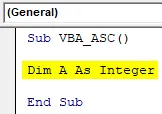
- Zdaj dodelite spremenljivki A funkciji ASC, kot je prikazano spodaj.
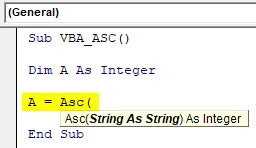
- Zdaj izberite poljubno besedo ali abecedo v oklepaju, kot je prikazano spodaj.
Koda:
Sub VBA_ASC () Dim A kot celoten A = Asc ("B") Konec Pod
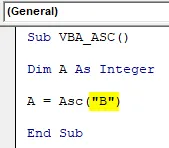
- Zdaj, da vidite vrednost ASC kode, je najbolje uporabiti polje s sporočilom. Dodelite MsgBox spremenljivki A, kot je prikazano spodaj.
Koda:
Pod VBA_ASC () Dim A kot celoten A = Asc ("B") MsgBox A End Sub
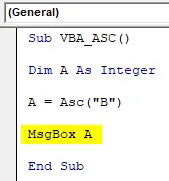
- Ko končate, kliknite gumb za predvajanje, ki se nahaja pod menijsko vrstico, da zaženete kodo.
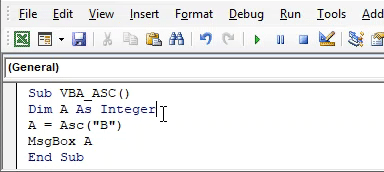
Videli bomo, ASC koda abecede "B" prihaja kot 66 . To je ista koda, omenjena v tabeli ACS, ki smo jo imeli na začetku primera 1.
Excel VBA ASC - primer # 2
V tem primeru bomo videli, kako bo s pomočjo VBA ASC kodirana celotna beseda. Za to bomo uporabili isto kodno strukturo, kot smo jo videli v primeru 1, le prazno oklepaje ASC funkcije, kot je prikazano spodaj.
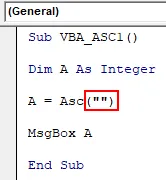
Zdaj v te oklepeje vstavimo katero koli besedo. Razmislimo o tej besedi " Excel "
Koda:
Pod VBA_ASC1 () Dim A kot celoten A = Asc ("Excel") MsgBox A End Sub
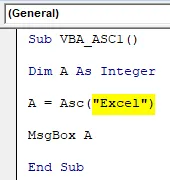
Zdaj sestavite kodo in jo zaženite za tem. Videli bomo, da je ASC funkcija ustvarila kodo ASC kot 69, kot je prikazano spodaj.
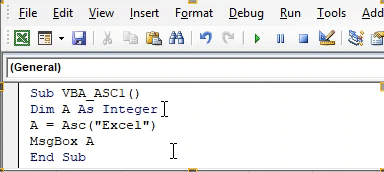
In če to kodo ASC uvrstimo s seznamom, ki smo ga videli v primeru 1, bomo videli, da je kapital E, ki je na začetku Excela, označen kot 69.
Excel VBA ASC - primer # 3
V tem primeru bomo videli, kako mala črka iste besede lahko daje kodo ASC. Za to bomo upoštevali isto besedo, ki smo jo videli zgoraj, primer "Excel", vendar bomo v majhnem tisku ohranili "e". Upoštevajmo isto kodo, ki smo jo uporabili zgoraj.
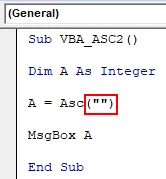
Zdaj v tem oklepaju napišite " excel " z malimi črkami.
Koda:
Pod VBA_ASC2 () Dim A kot celoten A = Asc ("excel") MsgBox A End Sub
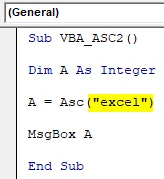
Spet zberite in zaženite kodo. Videli bomo, da za male črke "e" koda ASC prihaja kot 101, kot je prikazano spodaj.
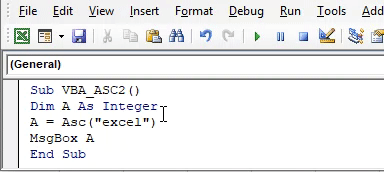
Če to ujemamo s seznamom, prikazanim v primeru 1, bomo za vsako abecedo malih črk navedli ločeno kodo ASC, ki je drugačna od črke velikih črk.
Excel VBA ASC - primer # 4
V tem primeru bomo videli, kako se lahko poseben znak uporabi za izhod iz njega ASC kode. Ponovno bomo uporabljali isti format kode, kot smo ga videli v primeru-1.
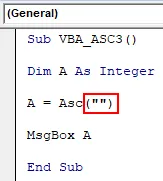
Zdaj vstavite vse posebne znake, ki jih je dovoljeno uporabljati v kodiranju VBA. Apersand (&) v VBA večinoma uporabljamo v različnih oblikah. Tako bomo nadaljevali z istim tudi tukaj.
Koda:
Pod VBA_ASC3 () Dim A kot celoten A = Asc ("&") MsgBox A End Sub
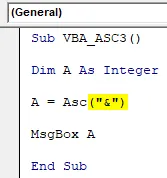
Spet sestavite kodo in zaženite. Videli bomo polje s sporočili, ki vsebuje ASC kodo 38, kot je prikazano spodaj.
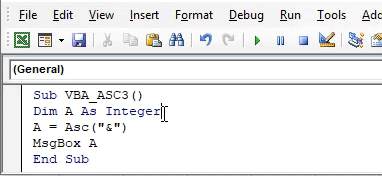
In če to kodo ujemamo s tabelo, prikazano v primeru-1, bomo videli, ker je koda ampersand (&) ASC definirana kot 38.
Prednosti Excela VBA ASC
- Koda ASC je bila ob uvedbi zelo revolucionarna, saj zelo pomaga pri standardizaciji prenosa računalniških kod in sporočil.
- ASCII je za vsako črko zgornjih in malih črk dal ločeno kodo ASC, tako da bo beseda v velikem in spodnjem velikem pomenu dobila kodiranje, ko je vstavljena.
Stvari, ki jih je treba zapomniti
- VBA ne upošteva ASC kod zapletenih matematičnih simbolov, ki so razširjene ASCII kode. Za pridobitev Dec ASC kode lahko uporabite le preprost znak.
- Zgornje in male črke imajo različne ASC kode.
- VBA ustvari samo dec ASC kod.
- Ko končate, datoteko shranite v formatu excel, omogočenem v makro. Tako lahko kodo VBA obdržite.
Priporočeni članki
To je vodnik za funkcijo VBA ASC. Tukaj smo razpravljali o uporabi ASC funkcije v Excelu VBA skupaj s praktičnimi primeri in naložljivo predlogo Excela. Ogledate si lahko tudi druge naše predlagane članke -
- Kako uporabljati funkcijo VBA Match?
- DCOUNT funkcija v Excelu
- Vadnice o VBA StrComp
- Funkcija COMBIN v Excelu